最近更新Android SDK的时候奇慢无比,频繁失败,到了无法使用的地步,搜索了一下找到一个比较好用的国内镜像。
北京化工大学镜像站 http://ubuntu.buct.edu.cn/
2.代理服务器填写ubuntu.buct.edu.cn或ubuntu.buct.cn或ubuntu.buct6.edu.cn(IPv6),端口80,强制HTTP
注:该代理并非正向代理也不是反向代理,所有代理请求将被重定向至本站镜像。
最近更新Android SDK的时候奇慢无比,频繁失败,到了无法使用的地步,搜索了一下找到一个比较好用的国内镜像。
北京化工大学镜像站 http://ubuntu.buct.edu.cn/
2.代理服务器填写ubuntu.buct.edu.cn或ubuntu.buct.cn或ubuntu.buct6.edu.cn(IPv6),端口80,强制HTTP
注:该代理并非正向代理也不是反向代理,所有代理请求将被重定向至本站镜像。
一直在Eclipse中开发Android,切换到Android Studio中之后,各种不习惯。基本的创建keystore文件的操作也是找了半天才找到。
1.点击Build ,在下拉框中选择 "Generate Signed APK"
2.选择 "Create new"
3.按照里面的内容填写即可,注意最后文件的扩展名变为".jks",而不是以前的".keystore".
注意:最新的Android Studio 4.x版本已经没办法按照上面的办法创建证书了,创建证书会报告如下错误:
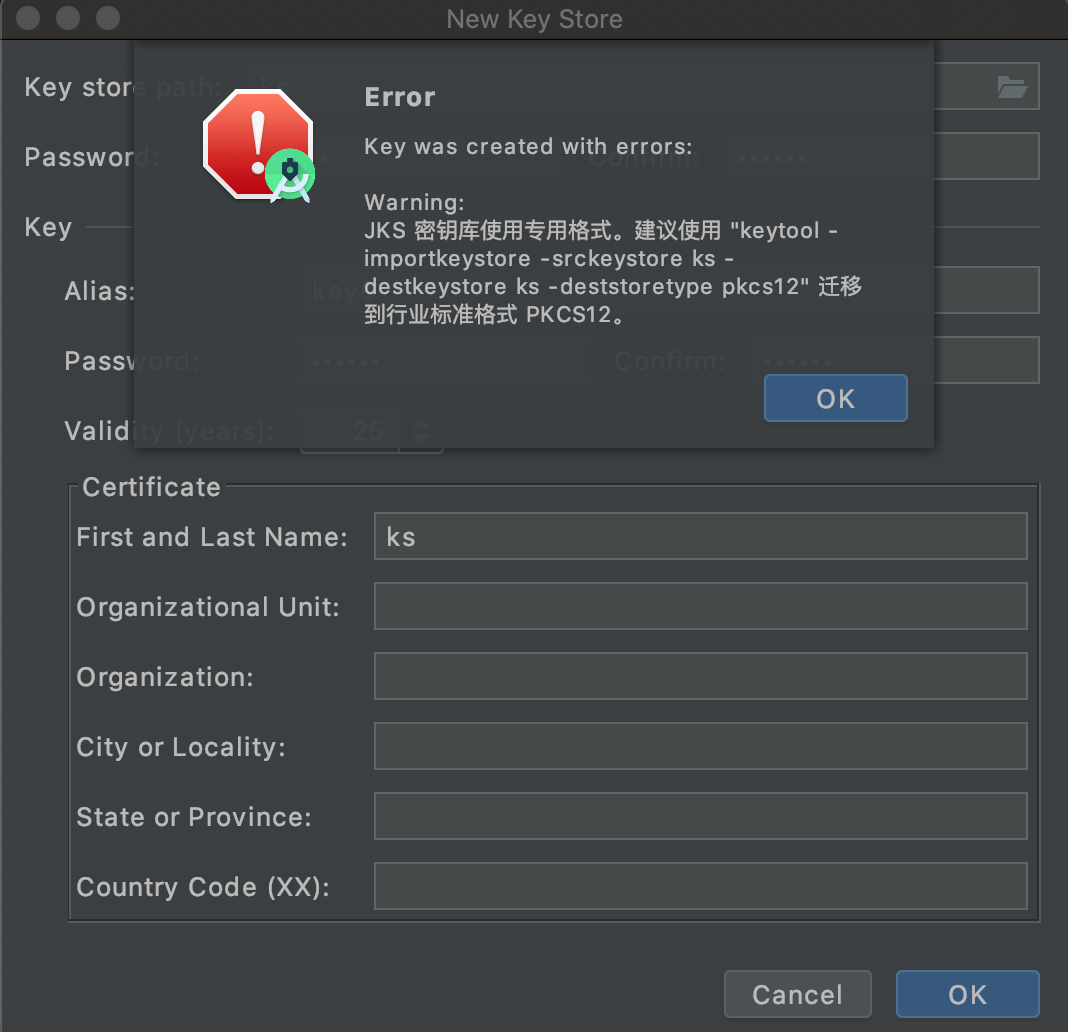
解决方法是在Android Studio的命令行中执行证书创建命令,创建pkcs12格式的证书,如下:
|
1 |
$ keytool -deststoretype pkcs12 -genkeypair -alias ka -keystore ks.p12 -keyalg RSA |
参考下图:
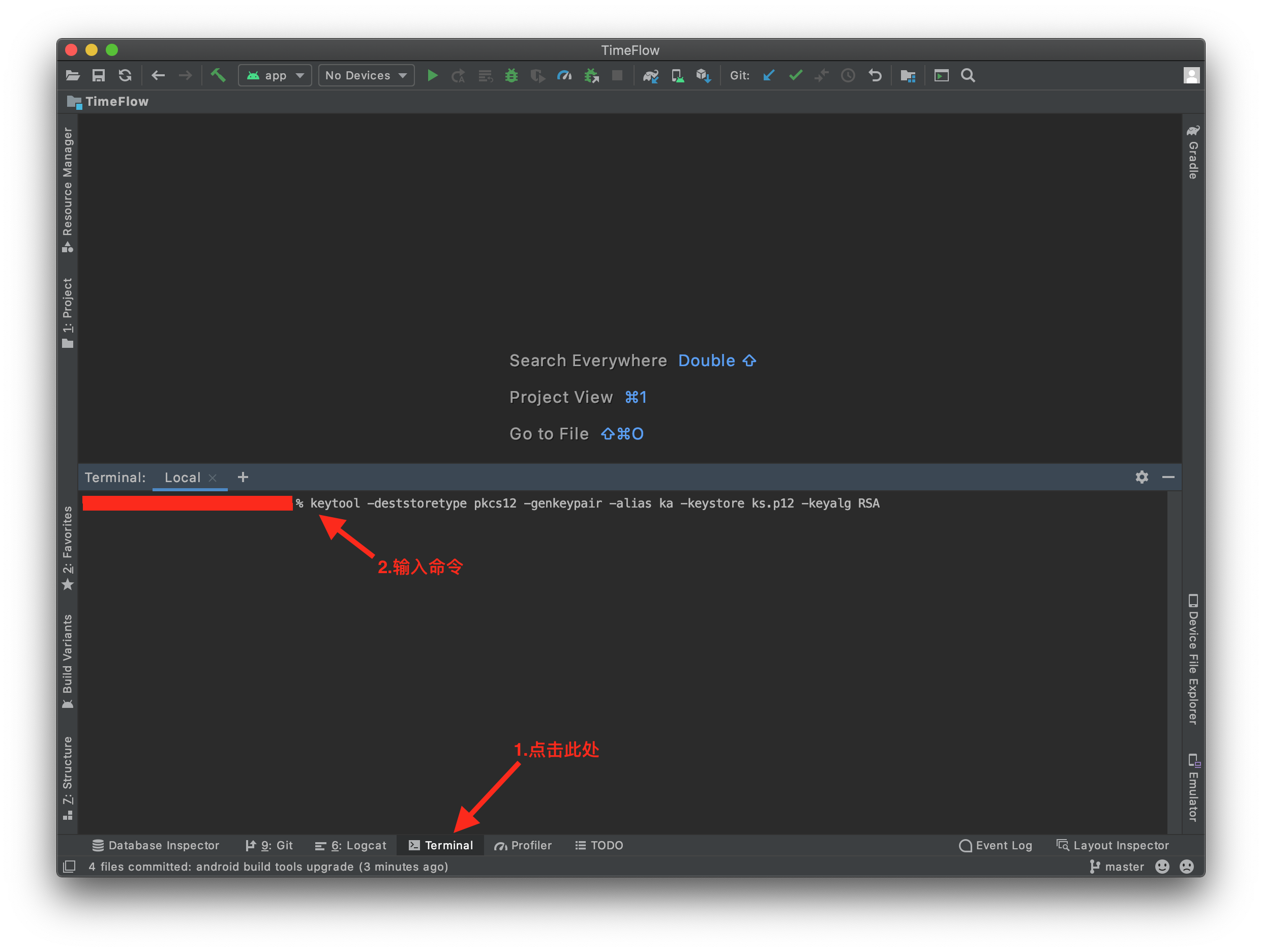
根据提示,补充内容即可。
Android Studio中使用证书:
|
1 2 3 4 5 6 7 8 9 10 11 12 13 14 15 16 17 18 19 20 21 22 23 24 25 26 27 |
signingConfigs { release { File strFile = new File("ks.p12") storeFile file(strFile) keyAlias 'ka' keyPassword 'password' storePassword 'password' } debug { File strFile = new File("ks.p12") storeFile file(strFile) keyAlias 'ka' keyPassword 'password' storePassword 'password' } } buildTypes { release { signingConfig signingConfigs.release minifyEnabled false proguardFiles getDefaultProguardFile('proguard-android.txt'), 'proguard-rules.pro' } debug { signingConfig signingConfigs.debug } } |
最近买了个小米音箱,如下图所示。连接到手机,连接到 DELL笔记本的蓝牙上面都是正常的,但是一旦连接到 Intel Wireless Bluetooth 7260 上面,立即就会音质非常差了。纠结了好久终于找到原因。

首先看看音质非常差的原因,按照下图操作
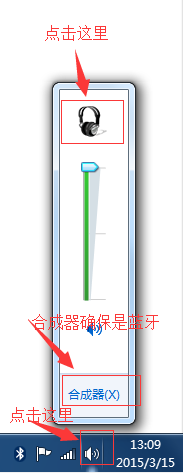
可以看到下图的显示,此时,音频处于单声道的8000采样,这个音频质量太差,没办法听音乐的,失真严重。而且没办法选择。
怎么处理呢?如下操作
然后
关闭语音服务,连接音乐服务。
点击后的结果如下所示即可
此时再次观察合成器的属性
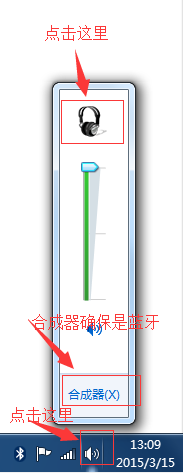
观察高级属性
此时大家听音乐的时候,就会效果非常好了。
总结一下原因:
Intel的蓝牙,默认连接了小米的语音电话功能,这个功能按理说在蓝牙通信的时候,音箱应该声明自身没有电话通信功能的,可是小米的音箱错误的声明自己支持语音通话,造成了蓝牙协议栈把音箱当成了电话,导致默认音频异常。
最近发现网站总是被电信恶意添加了广告,导致链接总是各种异常,因此打算开启HTTPS来规避这种情况。本来以为很简单的,结果发现网上的各种不靠谱。
1.启用Apache自带的SSL模块
|
1 |
sudo a2enmod ssl |
2.激活Apache对于HTTPS的支持
|
1 |
sudo a2ensite default-ssl |
这一步骤其实就是把/etc/apache2/sites-available/default-ssl拷贝到了 /etc/apache2/sites-enabled/default-ssl,并且更改了一下文件权限
如果要取消对于HTTPS的支持 可以执行
|
1 |
sudo a2dissite default-ssl |
或者
|
1 |
sudo rm -rf /etc/apache2/sites-enabled/default-ssl |
3.强制Apache2 刷新配置
|
1 |
sudo service apache2 reload |
或者
|
1 |
sudo service apache2 restart |
这样便开启了Apache2 的HTTPS支持,此时输入https://www.mobibrw.com/就可以正常访问了。
但是此时使用的证书是在 /etc/apache2/sites-enabled/default-ssl中配置的默认的证书文件,内容如下:
|
1 2 3 4 5 6 7 8 |
# A self-signed (snakeoil) certificate can be created by installing # the ssl-cert package. See # /usr/share/doc/apache2.2-common/README.Debian.gz for more info. # If both key and certificate are stored in the same file, only the # SSLCertificateFile directive is needed. SSLCertificateFile /etc/ssl/certs/ssl-cert-snakeoil.pem SSLCertificateKeyFile /etc/ssl/private/ssl-cert-snakeoil.key |
如果要替换成自己的证书文件,只要修改 SSLCertificateFile 跟SSLCertificateKeyFile就可以了。
上面使用的例子的证书格式是.pem格式的,如果是.csr格式的只要是Base64编码格式的(记事本打开之后,首行是"-----BEGIN CERTIFICATE-----"),跟上面的例子相同,直接设置就可以了。以申请到的沃通的免费证书为例子:
申请完成后的证书ZIP文件中有一个for Apache.zip的压缩包,解压缩之后,上传到服务器,然后直接如下设置就可以了:
|
1 2 3 4 5 6 7 8 |
# A self-signed (snakeoil) certificate can be created by installing # the ssl-cert package. See # /usr/share/doc/apache2.2-common/README.Debian.gz for more info. # If both key and certificate are stored in the same file, only the # SSLCertificateFile directive is needed. SSLCertificateFile /etc/apache2/certs/wosign.csr SSLCertificateKeyFile /etc/apache2/certs/wosign.key |
至于其他的配置,跟/etc/apache2/sites-enabled/000-default中的一致就可以了。
安装 Ubuntu 等 Linux 发行版之后,开机后会出现 Grub 启动菜单用于选择需要进入的操作系统。如果我们需要对 Grub 启动菜单进行修改,除了传统的修改文本配置文件的方法之外,还可以使用图形设置工具 Grub Customizer 进行设置。
Grub Customizer 可以通过 PPA 安装,启动终端依次输入以下命令即可:
|
1 2 3 |
sudo add-apt-repository ppa:danielrichter2007/grub-customizer sudo apt-get update sudo apt-get install grub-customizer |
启动 Grub Customizer,主界面如下图所示:
在 Grub Customizer 的主界面中,我们可以调整启动项的位置(使用工具栏的向上向下箭头按钮),还可以通过启动项前的复选框控制该启动项是否可见,我们可以通过这种方法隐藏多 余的 Linux 内核选项。如果去除某一类别中“新条目”的复选框,还可以“冻结”该类别,自动探测的新条目将不会被添加到这一类别。
点击工具栏的“首选项”按钮,在此我们可以对 Grub 启动菜单进行进一步定制。
首先是常规标签页,在此我们可以设置 Grub 启动菜单的默认启动项、是否显示菜单、等待时间等等。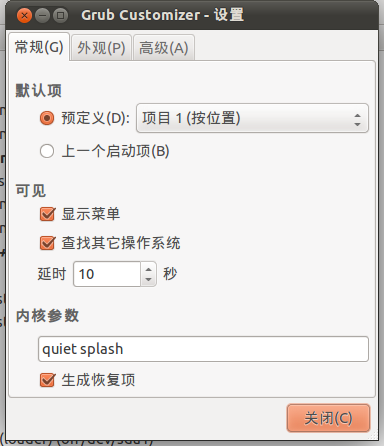
然后是外观标签页,在此对 Grub 启动菜单的外观进行定制,如调整分辨率、设置背景等等。
最后是高级标签页,如果你不了解这些选项的意义,请不要随便修改。
设置完成之后记得点击工具栏的“保存”按钮保存设置。
WD MyCloud中,有时候我们需要某些服务随着开机而启动,而且,我们不希望我们手工添加进去的服务如果不能正常启动,导致系统启动异常。因此,我们把这个放到系统服务启动的最后一句最好了,在WD MyCloud中,应该如下修改
|
1 |
$ vim /etc/init.d/wdInitFinalize |
我们可以看到,文件最后附近,有如下语句
|
1 2 3 4 5 6 7 8 9 |
log_action_msg "NAS Init Completed==================" if [ -f ${MINIMAL_TRIGGER} ]; then changeRunLevel.pl --level=minimal & else ## switch to App run-level by default changeRunLevel.pl --level=app & fi exit 0 |
把系统的启动服务,放到这些的后面,exit语句的前面。
以启动subversion为例子
|
1 2 3 4 5 6 7 8 9 10 11 12 13 14 |
log_action_msg "NAS Init Completed==================" if [ -f ${MINIMAL_TRIGGER} ]; then changeRunLevel.pl --level=minimal & else ## switch to App run-level by default changeRunLevel.pl --level=app & fi #如果SVN的项目路径中存在中文,则需要如下的export设置 #svn: E210005: No repository found export LC_ALL="zh_CN.utf8" svnserve -d -r /nfs/MyCloud/.Repositories/ exit 0 |
最近小米2 总是报告系统空间不足,一般的应用的安装,升级都搞不定了,网上搜索了一下,找到了无损分区的调整办法,本文对于步骤进行了精简,原文有些过于繁琐了。
1.下载Mi2 Repartition 解压到“C:\Mi2 Repartition”下(D盘也可以)。其中含Android命令行工具、WinHex十六进制编辑软件、userdata分区挂载可使用空间调整工具resize_data,以及处理过程中的backup备份文件夹。(精简了DiskGenius,因为实际上是用不到的,原文过于折腾了)
2.下载高通 Qualcomm HS-USB QDLoader设备驱动 Qualcomm_HS-USB_QDLoader_Driver 之所以不用小米的 MiFlash ,原因在于驱动里面的qcCoInstaller.dll 经常莫名奇妙的丢失,导致驱动安装不上,一直报错。(注意目前这个驱动已经可以通过Windows Update正常获得,因此不再需要)
3.下载支持Linux Ext4格式无损调整分区(前移后挪双向均支持)的软件:Paragon Hard Disk Manager 14 Pro (原作者的百度网盘分享),如果不能正常下载可以使用本站下载
4.如果是64位系统,则重启机器,启动时候按住 F8,选择“禁用驱动程序签名强制”(注意目前这个驱动已经可以通过Windows Update正常获得,因此不再需要禁用驱动签名,更新一下驱动即可正常使用了)
5.确保手机电池电量充足,最好是满电状态。
1.正常开机状态下,在“设置-其他高级设置-开发者选项”中打开“USB调试”。电脑端按键盘Win+R(限Windows系统。Mac OS请出门左转),输入cmd回车,打开命令行窗口,输入cd C:\Mi2 Repartition回车。然后按顺序运行下图中的三条命令。注意运行命令时手机屏幕上是否提示操作权限,请给予允许:
#注释:运行命令时手机必须已获得完整root权限。开发版自带完整 root权限,如运行命令时手机屏幕上提示有程序被禁用root权限,进入“安全中心-权限管理-ROOT权限管理”中允许给予root权限再重新运行命 令。稳定版需自行处理获得完整root权限。稳定版系统如何获取完整root权限的方法请论坛自学
|
1 2 3 4 5 |
$ adb shell su -c "dd if=/dev/block/mmcblk0p9 of=/sdcard/aboot.img bs=4096" $ adb pull /sdcard/aboot.img .\backup $ adb push resize_data /sdcard/ |
2.关机,按住音量-键,再短按开机键,进入fastboot启动环境。然后运行以下命令:
|
1 |
$ fastboot erase aboot |
#注释:本命令在fastboot状态下擦除手机aboot逻辑区块中的数据
#注释:去掉aboot模块后,重开机才能已Qualcomm MMC Storage模式在PC上加载手机内部存储器</span
然后长按开机键约10秒,听到USB设备断开并重新加载的声音后松开电源键。此时会安装并加载Qualcomm HS-USB QDLoader设备驱动,让设备进入MMC Storage内部存储模式
#注释:需安装小米手机驱动(MiFlash线刷工具软件中集成),否则无法安装Qualcomm HS-USB QDLoader设备驱动
#注释:如安装Qualcomm HS-USB QDLoader驱动后,在Windows设备管理器中发现此设备前有黄色感叹号无法启动的情况,需在设备管理器中禁用此设备,断开并重新连接USB后, 在设备管理器中启用此设备,即可正常加载。此问题是PC系统驱动环境引起。
3.打开Paragon Hard Disk Manager 14,首次运行出现如下画面,选择箭头指向的按钮点击即可。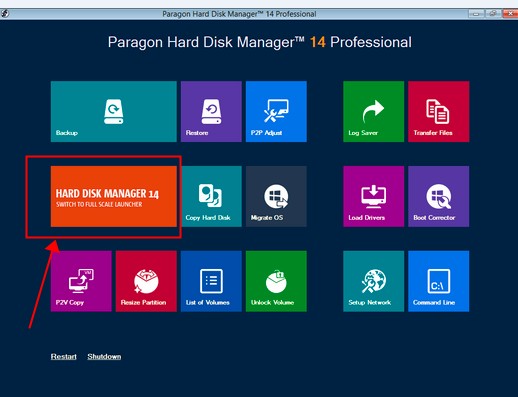
为了规避出现软件报告调整分区时发现cross-link files而拒绝操作报失败的情况,请按下图所示操作,强制让软件忽略文件系统完整性检查,即可顺利调整分区大小(图为HDM 15版本,与教程中使用的14版操作上无区别)
开始调整分区,划出用来合并到系统分区的空闲分区
然后执行合并系统分区的操作(下图是网络图片,跟上图有些差别,分区信息仅仅作为示意图)
同样点击 "Apply"之后等待合并空闲分区完成。
4.打开WinHex,在软件主界面按Ctrl-D打开硬盘克隆功能,严格按下图操作,然后确认写入操作。写入完毕后aboot分区数据即已恢复,可长按电源键约10秒正常开机进入系统了
#注释:“357410”是aboot分区在MMC存储器中的起始扇区号。这个aboot分区起始扇区号357410可在DiskGenius软件中选中aboot分区,在分区参数中看到,可自行验证。2和2S所有型号都相同,都填这个数
5.将之前放进sdcard中的resize_data文件移动到根目录/system/bin/中,试验中发现,/system 是只读的,无法拷贝进入,此时可以拷贝到 /目录下面也可以,两者分区相同,因此理论上面调整起来应该是一样的。(注意,目前尝试的小米2的特殊版本,到Android 5.0之后,已经不需要这个程序,系统启动后会自动调整分区)
|
1 2 3 4 5 6 7 |
$ adb shell su -c "cp /sdcard/resize_data /system/bin/resize_data" $ adb shell su -c "chmod 777 /system/bin/resize_data" $ adb shell su -c "resize_data doit" $ adb shell su -c "rm /system/bin/resize_data" |
平常Linux管理方面最重要的任务之一就是,检查文件系统的完整性。Linux文件系统有可能在各种各样的情况下受到损坏,比如系统崩溃、突然断电、磁盘断开,或者文件节点(i-node)不小心被覆盖等等。因此,定期检查文件系统的完整性是个好主意,以便尽量减小文件系统受到损坏的风险。而说到检查和修复Linux文件系统,fsck是一款实用的工具。
我在本教程中将介绍如何借助fsck工具,实现文件系统的自动检查。
系统一启动,就触发文件系统自动检查机制
如果你希望系统一启动,就自动触发fsck,那么有一些方法可以设置在启动过程中实现无人值守的fschk,这些方法具体取决于特定的Linux发行版。
在Debian、Ubuntu或Linux Mint上,编辑/etc/default/rcS,如下所示。
|
1 |
$ sudo vi /etc/default/rcS |
# 启动过程中,自动修复出现不一致性的文件系统
|
1 |
FSCKFIX=yes |
在CentOS上,使用下列内容,编辑/etc/sysconfig/autofsck(要是它没有,就创建)。
|
1 2 |
$ sudo vi /etc/sysconfig/autofsck AUTOFSCK_DEF_CHECK=yes |
强制定期检查文件系统
如果文件系统很庞大,你可以强制定期检查文件系统,而不是每次系统启动时检查文件系统。为了实现这个操作,先要借助tune2fs命令,找到文件系统配置。下面这个命令行显示了文件系统相关参数的当前值。请注意:/dev/sda1是文件系统超级块所在的分区。
|
1 |
$ sudo tune2fs -l /dev/sda1 |
从tune2fs的输出结果中,我们不仅可以看到文件系统的状态(干净与否),还可以看到与文件系统检查有关的一些参数。"Maximum mount count"(最大挂载次数)这个参数是指文件系统检查被触发后的挂载次数。"Check interval"(检查时间间隔)这个参数显示了两次文件系统检查之间的最长时间。在大多数Linux发行版上,这些参数并不是默认情况下被设置的,这意味着并不进行任何定期的文件系统检查。
如果想强制每隔30次挂载就检查文件系统,请运行下面这个命令。
|
1 |
$ sudo tune2fs -c 30 /dev/sda1 |
如果想强制每隔3个月就检查文件系统,请使用下面这个命令。
|
1 |
$ sudo tune2fs -i 3m /dev/sda1 |
现在确认刚添加上去的文件系统检查条件已正确设置。
|
1 2 3 4 5 6 7 8 9 |
$ sudo tune2fs -l /dev/sda1 . . . Last mount time: n/a Last write time: Fri Mar 14 22:29:24 2014 Mount count: 20 Maximum mount count: 30 Last checked: Mon Mar 3 20:55:08 2014 Check interval: 7776000 (3 months) Next check after: Sun Jun 1 21:55:08 2014 |
强制下一次系统重启时,进行一次性的文件系统检查
如果你想在下一次系统重启时触发一次性的文件系统检查,可以使用这个命令。
|
1 |
$ sudo touch /forcefsck |
一旦你在类似上面的顶层目录(/)中创建了一个名为forcefsck的空文件,它就会在你下一次重启时,强制进行文件系统检查。系统成功启动后,/forcefsck则会自动被清除。